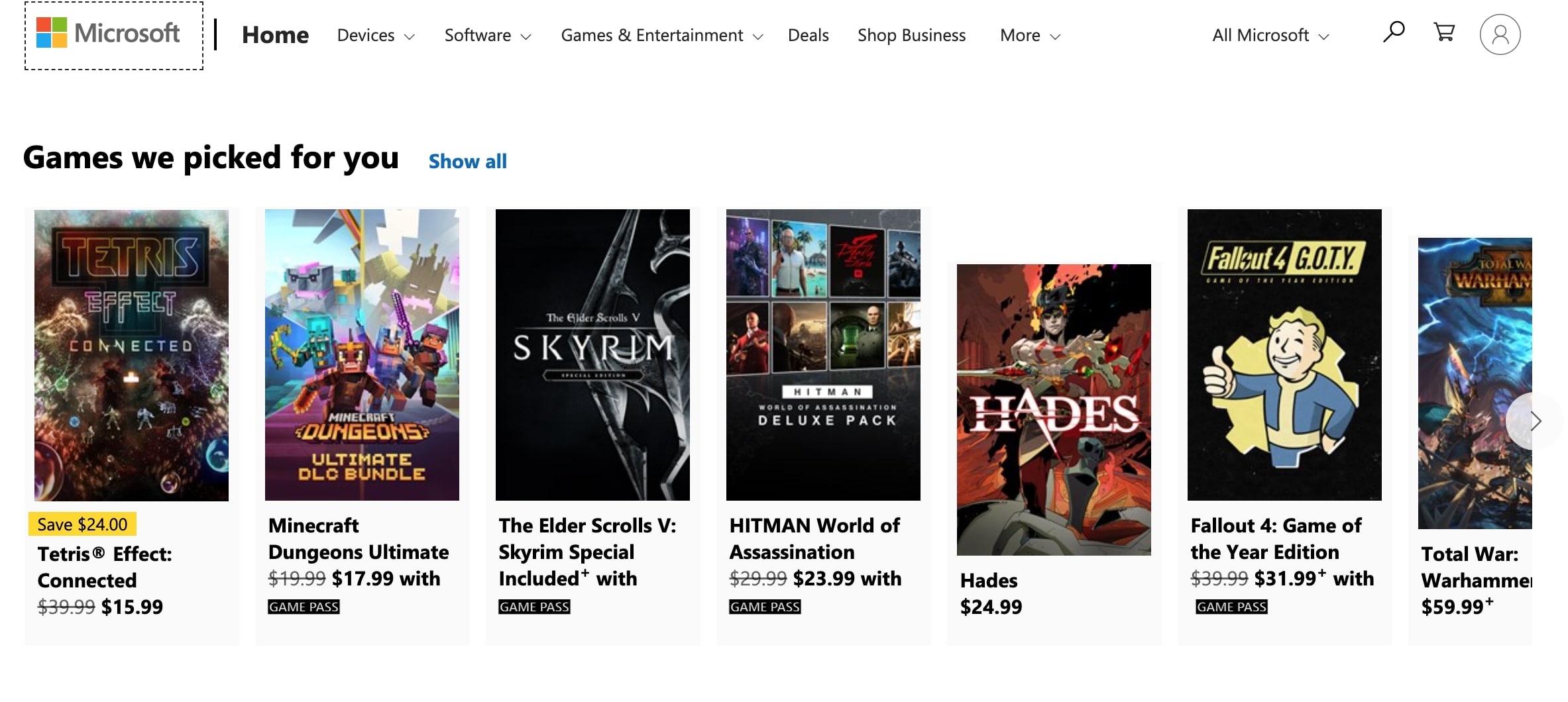Jika Anda penggemar game, maka pasti ingin memainkan game-game terbaru di laptop Anda. Karena biasanya game bawaan dari laptop sedikit membosankan. Cara download game di laptop sebenarnya mudah.
Nah, disini saya akan share beberapa cara yang bisa kamu lakukan untuk mendapatkan game terbaru secara mudah dan gratis.
Langkah-langkah Cara Download Game Laptop Melalui Windows Store
Salah satu cara untuk mendapatkan game tersebut adalah melalui Windows Store.
Apa itu Windows Store?
Windows Store adalah platform digital yang dimiliki oleh Microsoft. Di dalam Windows Store, pengguna bisa mendownload aplikasi, game, musik, film, dan lain sebagainya. Windows Store hanya tersedia di sistem operasi Windows 8 atau yang lebih baru.
Berikut ini adalah langkah-langkah untuk download game laptop melalui Windows Store:
Langkah 1: Buka Windows Store
Buka Windows Store melalui menu Start atau melalui ikon Windows Store yang terdapat di taskbar.
Langkah 2: Cari Game yang Ingin Diunduh
Setelah Windows Store terbuka, gunakan fitur pencarian untuk mencari game yang ingin diunduh. Pada kolom pencarian, ketikkan nama game atau kategori game yang diinginkan.
Langkah 3: Pilih Game yang Ingin Diunduh
Setelah menemukan game yang diinginkan, klik pada gambar game tersebut untuk membuka halaman detail game. Pada halaman detail game, pengguna bisa melihat deskripsi game, screenshot game, dan juga review dari pengguna lain.
Langkah 4: Klik “Beli” atau “Unduh”
Jika game yang diinginkan gratis, maka pengguna hanya perlu klik pada tombol “Unduh”. Jika game tersebut berbayar, maka pengguna perlu klik pada tombol “Beli” dan melakukan pembayaran terlebih dahulu sebelum bisa mengunduh game tersebut.
Langkah 5: Tunggu Proses Download Selesai
Setelah mengklik tombol “Beli” atau “Unduh”, tunggu beberapa saat hingga proses download selesai. Setelah selesai, game tersebut akan otomatis terinstal di laptop pengguna.
Langkah 6: Mulai Bermain Game
Setelah game terinstal, pengguna bisa langsung mulai bermain game tersebut melalui Windows Store atau melalui shortcut yang terdapat di desktop.
Melalui Windows Store, pengguna bisa mendownload game dengan mudah dan cepat. Dengan mengikuti panduan yang telah kami berikan di atas, pengguna bisa menikmati game terbaru di laptop mereka.
1. Apakah semua game tersedia di Windows Store?
– Tidak, tidak semua game tersedia di Windows Store. Namun, sebagian besar game populer dapat ditemukan di Windows Store.
2. Apakah game di Windows Store berbayar atau gratis?
– Ada game yang berbayar dan ada juga game yang gratis di Windows Store. Namun, sebagian besar game yang terdapat di Windows Store adalah game berbayar.
3. Apakah Windows Store hanya tersedia di sistem operasi Windows 8?
– Windows Store awalnya hanya tersedia di sistem operasi Windows 8, namun sekarang sudah tersedia di sistem operasi yang lebih baru seperti Windows 10.
4. Apakah pembayaran untuk game di Windows Store bisa dilakukan dengan kartu kredit?
– Ya, pembayaran untuk game di Windows Store bisa dilakukan dengan kartu kredit. Selain itu, pengguna juga bisa menggunakan metode pembayaran lain seperti PayPal atau saldo Microsoft.
5. Apakah game yang telah diunduh bisa dihapus?
– Ya, game yang telah diunduh melalui Windows Store bisa dihapus dengan mudah. Cukup klik pada ikon game tersebut, lalu pilih “Hapus”.
Langkah-langkah Cara Download Game di Laptop Melalui Steam
Steam merupakan salah satu platform digital yang populer untuk download dan memainkan game di laptop ataupun komputer.
Steam memiliki koleksi ribuan game yang sangat lengkap dan beragam, mulai dari game yang paling terkenal hingga game indie yang kurang terkenal, gratis ataupun berbayar.
Cara membuat akun di Steam
Langkah pertama untuk bisa download game di Steam adalah membuat akun di platform tersebut. Berikut adalah langkah-langkah untuk membuat akun di Steam:
- Buka website Steam di alamat https://store.steampowered.com/.
- Klik tombol “Join Steam” di bagian atas kanan halaman.
- Isi informasi yang diperlukan seperti nama akun, alamat email, dan kata sandi.
- Verifikasi akun melalui email yang dikirimkan oleh Steam.
- Setelah berhasil melakukan verifikasi, akun Steam sudah siap digunakan.
Cara download game berbayar di Steam
Untuk download game berbayar di Steam, berikut adalah langkah-langkahnya:
- Buka aplikasi Steam yang sudah terinstall di PC kamu.
- Setelah aplikasi Steam terbuka, klik pada menu “Store” di bagian atas halaman.
- Setelah itu, kamu akan dibawa ke halaman “Store” di mana kamu dapat melihat berbagai game yang tersedia di Steam.
- Cari game yang ingin kamu beli dan klik pada gambar game tersebut untuk melihat detailnya.
- Di halaman detail game, klik tombol “Add to Cart” untuk menambahkan game ke dalam keranjang belanja kamu.
- Setelah kamu menambahkan game ke dalam keranjang belanja, klik tombol “Purchase for myself” jika kamu ingin membeli game tersebut untuk dirimu sendiri.
- Kemudian, pilih metode pembayaran yang ingin kamu gunakan dan ikuti instruksi selanjutnya untuk menyelesaikan pembayaran.
- Setelah kamu menyelesaikan pembayaran, klik tombol “Library” di bagian atas halaman untuk melihat semua game yang sudah kamu beli.
- Cari game yang sudah kamu beli dan klik tombol “Install” untuk mulai download game tersebut.
- Tunggu hingga proses download selesai, dan kamu sudah bisa memainkan game tersebut.
Cara download game gratis di Steam
Steam juga menawarkan game gratis yang bisa didownload oleh pengguna. Berikut adalah langkah-langkahnya:
- Buka aplikasi Steam yang sudah terinstall di PC kamu.
- Setelah aplikasi Steam terbuka, klik pada menu “Store” di bagian atas halaman.
- Setelah itu, kamu akan dibawa ke halaman “Store” di mana kamu dapat melihat berbagai game yang tersedia di Steam.
- Pilih kategori “Free to Play” untuk mencari game yang gratis untuk dimainkan.
- Setelah kamu menemukan game yang ingin kamu mainkan, klik pada gambar game tersebut untuk melihat detailnya.
- Di halaman detail game, klik tombol “Play Game” untuk mulai download game tersebut.
- Tunggu hingga proses download selesai, dan kamu sudah bisa memainkan game tersebut.
Apakah semua game di Steam berbayar?
Tidak, Steam menyediakan game gratis dan berbayar.
Apakah Steam hanya dapat diakses melalui PC?
Tidak, Steam juga dapat diakses melalui aplikasi mobile di smartphone atau tablet.
Apakah pembelian game di Steam bisa direfund?
Ya, Steam menyediakan fitur refund dalam waktu 14 hari sejak pembelian game tersebut, asalkan syarat dan ketentuan yang berlaku terpenuhi.
Bagaimana cara memindahkan game yang sudah di-download ke PC lain?
Kamu dapat melakukan backup game yang sudah di-download dengan memilih game tersebut di Library, lalu klik kanan dan pilih “Backup Game Files”. Kemudian, pindahkan file backup tersebut ke PC lain dan lakukan proses restore game.
Apakah Steam menyediakan fitur multiplayer?
Ya, Steam menyediakan fitur multiplayer untuk sebagian game.
Layanan Lain Untuk Download Game di Laptop
Selain Windows Store dan juga Steam, ada beberapa layanan penyedia game lainnya yang bisa Anda coba.
1. GOG
GOG (Good Old Games) merupakan situs download game PC yang menawarkan game-game klasik yang sulit ditemukan di tempat lain. Selain game-game klasik, GOG juga menyediakan game-game terbaru dengan harga yang bersaing. Kamu dapat menemukan game-game populer seperti The Witcher 3: Wild Hunt, Divinity: Original Sin 2, dan Cyberpunk 2077 di situs ini.
2. Origin
Origin adalah situs download game PC resmi dari Electronic Arts (EA). Situs ini menawarkan game-game populer seperti Battlefield, FIFA, dan The Sims. Selain itu, Origin juga memiliki fitur layanan berlangganan seperti Origin Access dan EA Play, yang memungkinkan kamu mengakses game-game terbaru dengan harga yang lebih terjangkau.
3. Epic Games Store
Epic Games Store adalah situs download game PC yang relatif baru, tetapi telah menjadi populer dalam beberapa tahun terakhir. Situs ini menawarkan game-game populer seperti Fortnite, Genshin Impact, dan Rocket League. Selain itu, Epic Games Store juga sering memberikan game-game gratis yang dapat diunduh oleh pengguna.
4. Uplay
Uplay adalah situs download game PC resmi dari Ubisoft, salah satu publisher game terbesar di dunia. Situs ini menawarkan game-game populer seperti Assassin’s Creed, Far Cry, dan Watch Dogs. Selain itu, Uplay juga memiliki fitur layanan berlangganan seperti Ubisoft+ yang memungkinkan kamu mengakses game-game terbaru dengan harga yang lebih terjangkau.
Itulah beberapa situs download game resmi untuk PC yang dapat kamu jadikan referensi. Pastikan untuk selalu memeriksa apakah situs tersebut terpercaya dan aman sebelum kamu mendownload game. Semoga informasi ini bermanfaat!